入校時の注意次項
| ダイレクト(写真製版/複製)入稿 | Windowsの完全データ入稿 |
|---|---|
| WindowsデータのPDF入稿 | イラストレータ入稿 |
| インデザイン入稿 | 編集・入力が必要な場合の入稿 |
| オンデマンド印刷の入稿 | 大判出力のデータの入稿 |
ダイレクト
ご用意して頂く物
- 出力紙を版下(原版)に使用する為、普通紙(再生紙は不可)の片面出力でお願いします。
校正について
- 校正1部1回、頁確認だけです。
大幅な修正・削除・調整・追加等はできません。
※注意事項
- 写真・網点のある印刷物やExcelの一番細い罫線の入った出力紙の印刷はできません。
- 1色の墨版に限ります。尚、校正後に変更がある場合は出力紙を提出してください。
Windowsの完全データ入稿
印刷に適したデータへの変換は当社で行いますので、「完全データをそのまま入稿」して頂くだけで手間が省けます。忙しくてお客様がPDFデータ作成できない等の場合、当社でデータ変換を行います。
※印刷用データ変換料金は1ページ単位で計算させていただきます。
モノクロ(白黒)の印刷物はデータも必ずモノクロ(白黒)にしたデータで入稿してください。
ご用意して頂く物
- 完全Windowsデータ
- 添付画像
- 出力紙
- 貼り付けたデータの添付(元のWordデータにExcelの表を貼り付けた等)
- 変換できない文字の指示書(旧漢字等)
- 不要なデータは添付しないでください。トラブルの原因となります。
ページ設定(用紙サイズ)について
- お作りになりたい用紙設定になっているか必ずご確認ください。
書体について
- 基本的に一般的な書体(MS明朝・MSゴシック・Century等)を使用してください。当社にご用意できない書体を使用されていますと変換できず、体裁が崩れる場合があります。
- ボールドを使用されますと文字が潰れる場合があります。ボールドを使用せずに、太い書体をお使いください。
罫線・飾り線について
- Excelで作成された一番細い罫線は、印刷不可能です。少し太く変更してください。
- 一太郎で作成された飾り線(点線・波線等)は変更される場合があります。
貼り付けたデータについて
- リンク設定はしないでください。
配置画像について
- データ内に使用している写真やイラストは別に添付してください。
- デジタルカメラ写真のデータは解像度(画質)が低いと綺麗に印刷されませんので「高画質」や「最高画像品質」で撮影をしてください。
- スキャナされた画像の写真は「350dpi」で線画は「800〜1200dpi」でスキャニングしてください。
塗りたしについて
- 断ち切り(ページ設定全面にあるベタや画像等)は事前にお知らせください。
色の変化について
- 弊社にてカラーモードをRGBからCMYKに変換する際、色目が大きく変わる場合がございます。ご了承くださいませ。
校正について
- 出力紙またはPDFデータをメールで確認していただく方法。
校正後の修正について
- 当社で変更は出来かねます。(文字訂正等がある場合はお客様にデータ修正をして頂きます。)
- 修正済みデータ(修正箇所のページ)のみを再度入稿してください。
- ページ差し替え分を再度変換しますので別途料金が必要です。
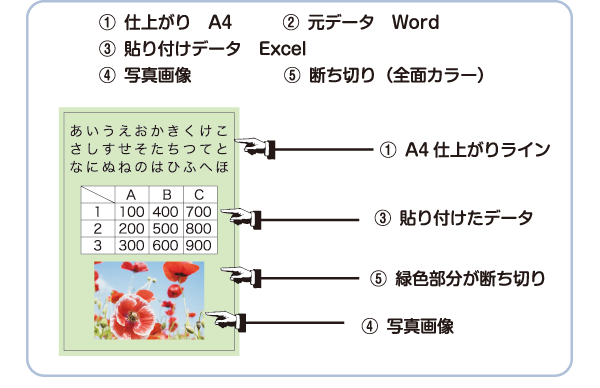
WindowsのPDFデータ入稿
お客様が作成されたWindowsデータをPDFデータに加工したものを入稿して頂きます。
PDFデータは編集・修正・訂正は出来かねます。必ずお客様が文字の欠落・レイアウトのご確認をお願い致します。
入稿して頂きましたカラーPDFデータを「1色刷りにする」などの場合は有料です。
できるだけお客様がPDFデータを1色で作成されることをお勧めします。
ご用意して頂く物
- 完全PDFデータ
- 添付画像(あれば)
- 出力紙
PDFデータの作成について
- お作りになったWindowsデータからPDFデータを作成する時は、必ず「印刷用高品質」または「高品質」をお選びください。
- フォントの埋め込みは必ずしてください。
- 用紙設定の確認をしてください。
- 仕上がりトンボは入れないでください。
- A4の冊子にA3の見開きページ等がある場合、別にPDFデータを作成してください。
- 画像PDFの場合はお知らせください。
- 1つのPDFデータに10ページ以上作成しないでください。変換時にデータが破損する場合があります。
PDFデータの確認について
- 作成されたPDFデータを開き「ファイル」→「文書のプロパティ」→「概要」の中の用紙サイズを確認し、「セキュリティ」→「セキュリティ方法」→「セキュリティなし」になっているのを確認し、「フォント」→「この文書で使用しているフォント」が「埋め込み」または「埋め込みサブセット」になっているのを確認してください。
- 元のWindowsデータとPDFデータを必ず比較確認してください。
ページ設定(用紙サイズ)について
- お作りになりたい用紙設定になっているか必ずご確認ください。
フォント(書体)について
- PDFに正しく書体が埋め込まれているかご確認ください。(正しい埋め込みができていない場合は文字化け・違う書体に置き換わる・文字の送りが変わる・文字の欠落・レイアウトの崩れ等が発生します)
- 書体によっては「埋め込み」「埋め込みサブセット」にならない書体がありますので注意してください。
- Windows書体とMac書体の混在データはお知らせください。
配置画像について
- データ内に使用している写真やイラストは別に添付してください。
- デジタルカメラ写真のデータは解像度(画質)が低いと綺麗に印刷されませんので「高画質」や「最高画像品質」で撮影をしてください。
- スキャナされた画像の写真は「350dpi」で線画は「800〜1200dpi」でスキャニングしてください。
- スキャナは当社でさせて頂く事も可能ですが、別途料金が必要です。
塗りたしについて
- 断ち切り(ページ設定全面にあるベタや画像等)はお知らせください。
色の変化について
- 弊社にてカラーモードをRGBからCMYKに変換する際、色目が大きく変わる場合がございます。ご了承くださいませ。
校正について
- 出力紙またはPDFデータをメールで確認していただく方法。
校正後の修正について
- PDFデータは、文字訂正等ができません。お客様が修正したPDFデータ(修正ページのみ)を再度入稿してください。(有料)
イラストレータ入稿について
当社対応バージョン
- イラストレータCS6〜CC2020です。それ以外のバージョンについては、お気軽にお問い合わせください。
ご用意して頂く物
- アウトラインデータ
- 添付画像
- 出力紙
フォント(書体)について
- 必ずアウトライン化をお願いします。
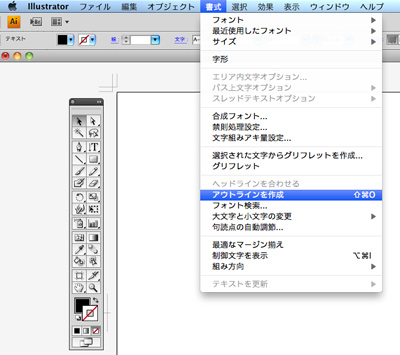
保存形式について
- ページ物は必ず1ページ単位で保存してください。
(1つのデータに多数のデータがある場合は分割するのに別途料金が必要です) - ファイル名に必ず拡張子「ai」を付けてください。
配置画像について
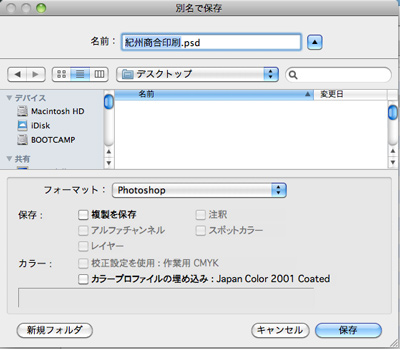
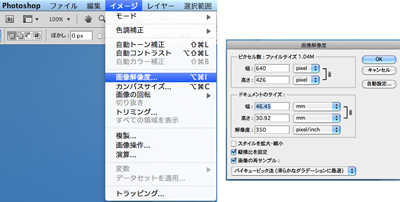
ガイド・トンボについて
- 仕上がりサイズのガイドを付けてください。
- トンボはトリムマークで作成してください。面・線は「なし」にしてください。
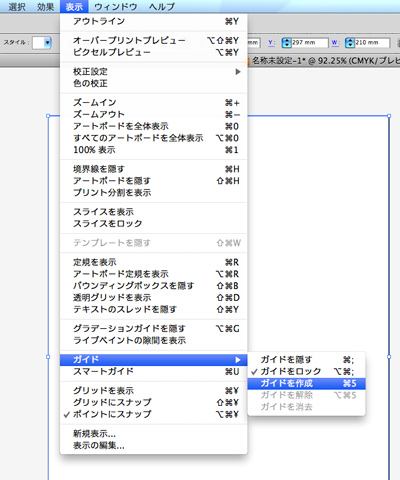
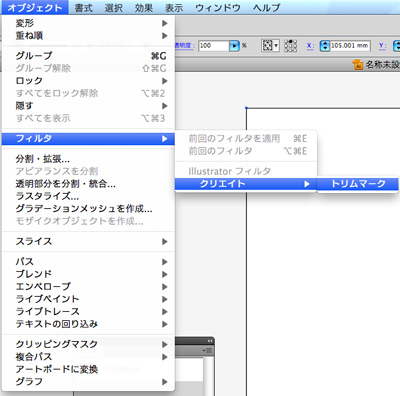
ロック解除について
- レイヤーのロックはしないでください。
- すべてのロックを解除してください。
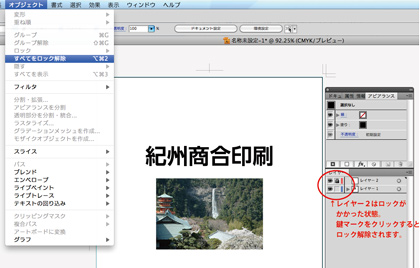
不要な部品について
- 仕上がりサイズ以外のところであっても、孤立点(余分なポイント)や不要な部品を絶対に残さないでください。トラブルの原因となります。
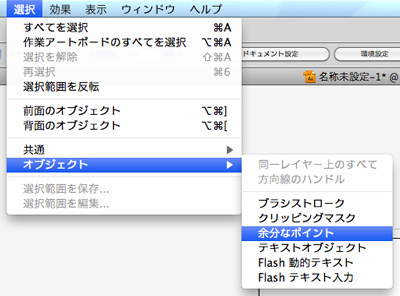
表紙について
- 背幅が必要なものは背幅分を計算してデータ作成してください。
(計算方法:全ページ数÷2)
塗りたしについて
- 断ち切り(ページ設定全面にあるベタや画像等)は天地左右各3mmずつ足したサイズにしてください。
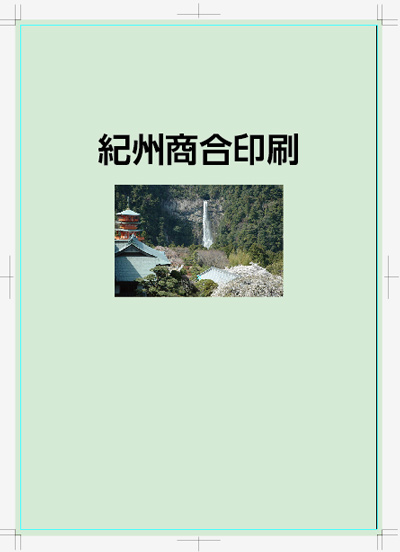
特色について
- DICカラー等を使用されている場合は、色分解してください。
PDFデータ作成について
- イラストレータのデータからPDFを作成される場合、アウトラインをかけて頂き別名保存から「pdf」保存します。「PDF/x4:2008(日本) 」で保存してください。
- 塗り足しのある場合は天地左右各3mmずつ足したサイズにしてください。
- 仕上がりトンボは入れないでください。
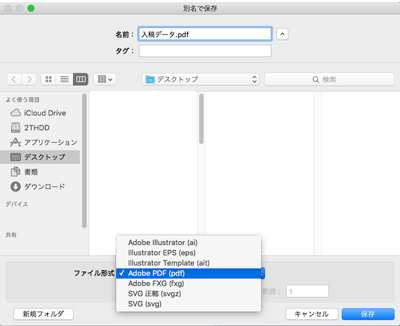
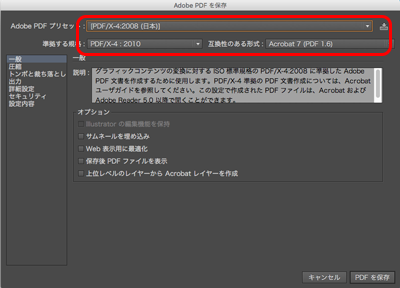
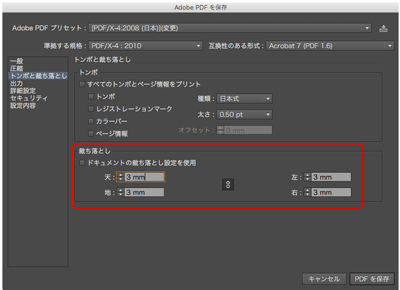
校正について
- 出力紙またはPDFデータをメールで確認していただく方法。
校正後の修正について
- PDFデータは、文字訂正等ができません。お客様が修正したPDFデータ(修正ページのみ)を再度入稿してください。(有料)
インデザイン入稿について
インデザインで作成されたデータは必ず「PDF書き出し」をしてください。インデザインは書体等の関係で当社では「PDF書き出し」等の作業はできません。
ご用意して頂く物
- PDF書き出しデータ
※仕上がりトンボは入れないでください - 出力紙
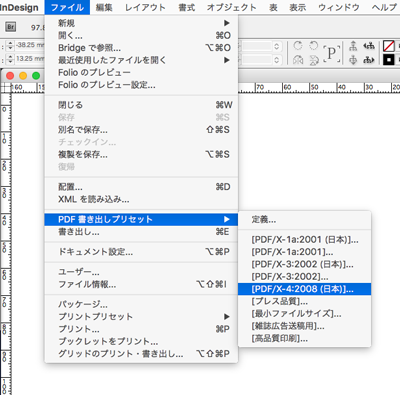
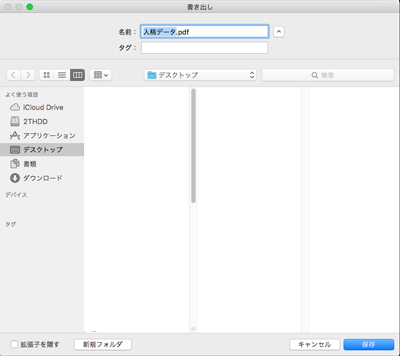
配置画像について
- RGBではなくCMYKにしてください。
- 写真は「解像度350dpi」にしてください。
- 線画は「解像度800dpi」にしてください。
ロック解除について
- レイヤーのロックを解除してからPDF書き出しをしてください。
塗りたしについて
- 断ち切りはPDF保存する際、トンボ裁ち落としから天地左右各3mmずつ足したサイズにしてください。
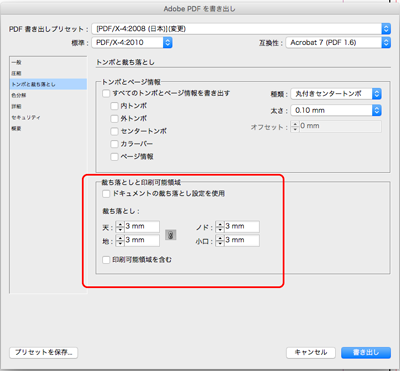
特色について
- DICカラー等を使用されている場合は、自動的に色分解されます。
校正について
- 出力紙またはPDFデータをメールで確認していただく方法。
校正後の修正について
- 当社で変更はできかねます。文字訂正等がある場合はお客様にデータ修正をして頂きます。修正済みデータを再度入稿してください。
編集・入力が必要なデータ入稿について
「文字を入力したいが体裁が思ったようにできない」「写真・表・イラスト等を文中に挿入したいが上手く出来ない」等の場合、当社では編集専用のソフトを使ってお客様のご要望に添った冊子・チラシ・ポスター・機関誌・パンフレット等を作成させていただく事が可能です。
ご用意して頂く物
- Wordか一太郎で文字を入力してください。(Excel等は不可)
- 写真・イラスト等挿入したいもの(ある程度のイラストなら当社でご用意できます)。
- 写真等をスキャナする事は可能です。
- 見本や参考になる物があればご用意ください。
- 手書きの原稿でもOKです。
校正について
- 出力紙またはPDFデータをメールで確認していただく方法。
校正後の修正について
- お客様が赤字で文字訂正等を記入してくだされば、当社で修正をさせて頂きます。
- 校正時の大幅な追加・変更(レイアウトの変更)等は別途料金が必要です。原稿の出稿前に十分確認してください。
オンデマンド印刷データの入稿について
ご用意して頂く物
- データはイラストレータの「ai」もしくは「PDF」。
配置画像について
- 埋め込み・もしくは「リンク」の場合は、画像データを一緒に入稿してください。
- 解像度の悪い画像はそれなりにしか印刷できませんので、データの解像度を必ず確認してください。
フォント(書体)について
- イラストレータの場合は必ずアウトライン化をお願いします。
- 「PDF」データの場合は、フォントを埋め込み(※PDF入稿を参照)してください。
トンボについて
- イラストレータの場合は必ず仕上がりサイズでトンボ(トリムマークで作成してください)を入れてください。
- 「PDF」の場合は「トンボは不要」です。用紙サイズが仕上がりサイズになっているかを確認してください。
面付けについて
- 当社で面付けをさせて頂きますので、必ず単ページで入稿してください。面付けされていると印刷できない場合があります。
校正について
- 出力紙で確認していただく方法。
大判出力のデータの入稿について
ご用意して頂く物
- データはイラストレータの「ai」もしくは「PDF」。
フォント(書体)について
- イラストレータの場合は必ずアウトライン化をお願いします。
- 「PDF」データの場合は、フォントを埋め込み(※PDF入稿を参照)してください。
校正について
- 校正はできません。
色の変化について
- お客様が選んだ材質によって色合いが変わることがあります。







